刚安装了Android Studio并启动了一个新的Android项目。 尝试运行它,从Gradle收到了这个错误。
Error:Could not open initscript class cache for initialization script 'C:\Users\Dexter\AppData\Local\Temp\asLocalRepo10.gradle' (C:\Users\Dexter\.gradle\caches\2.2.1\scripts\asLocalRepo10_d10e66d3o7exs19wwq4uj2zhv\InitScript\initscript).
java.io.FileNotFoundException: C:\Users\Dexter\.gradle\caches\2.2.1\scripts\asLocalRepo10_d10e66d3o7exs19wwq4uj2zhv\InitScript\initscript\cache.properties (The system cannot find the file specified)
我已经尝试重新构建项目,还尝试删除 .gradle 文件夹,但都没有起作用。
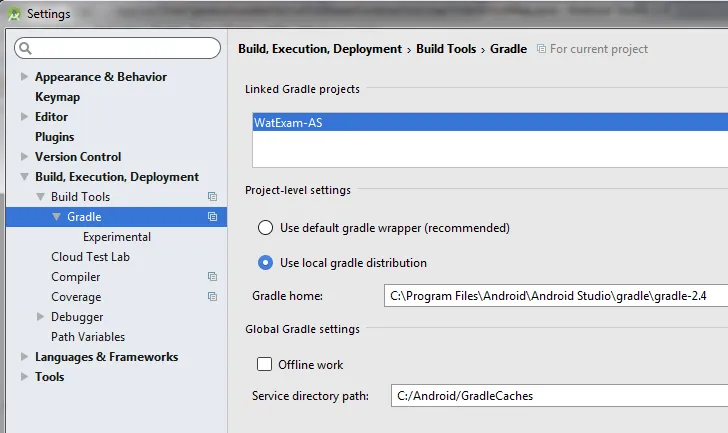
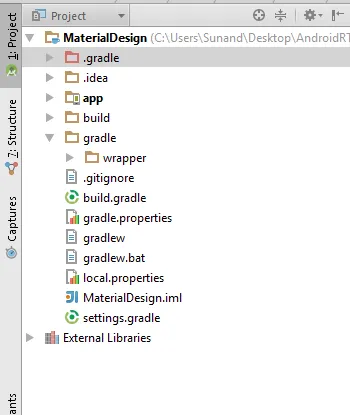
Android Studio的build时删除锁定文件,而不是手动启动.bat文件。如果可以在每次构建开始时自动运行批处理文件,那就太好了。 - Buddy